
In diesem Tutorial zeige ich, Wie kann ich Grafik und Bildschirmauflösung in VRchat ändern?.
Vorwort
Früher, um Grafikeinstellungen und Bildschirmauflösung in VRchat zu ändern, du musstest zum Unity-Menü gehen, durch Drücken von Shift + Starten des Spiels über die Steam-Bibliothek. Sofort, Dieses Menü wurde entfernt, wann genau – weiß nicht, aber letztes jahr war es. Stattdessen, Grafikeinstellungen wurden dem Spiel selbst hinzugefügt, aber diese Einstellungen zu finden ist nicht einfach, da sie an der falschen Stelle hinzugefügt wurden.
Grafikeinstellungen
Gehen Sie zunächst zum Menü und klicken Sie auf Sicherheit.
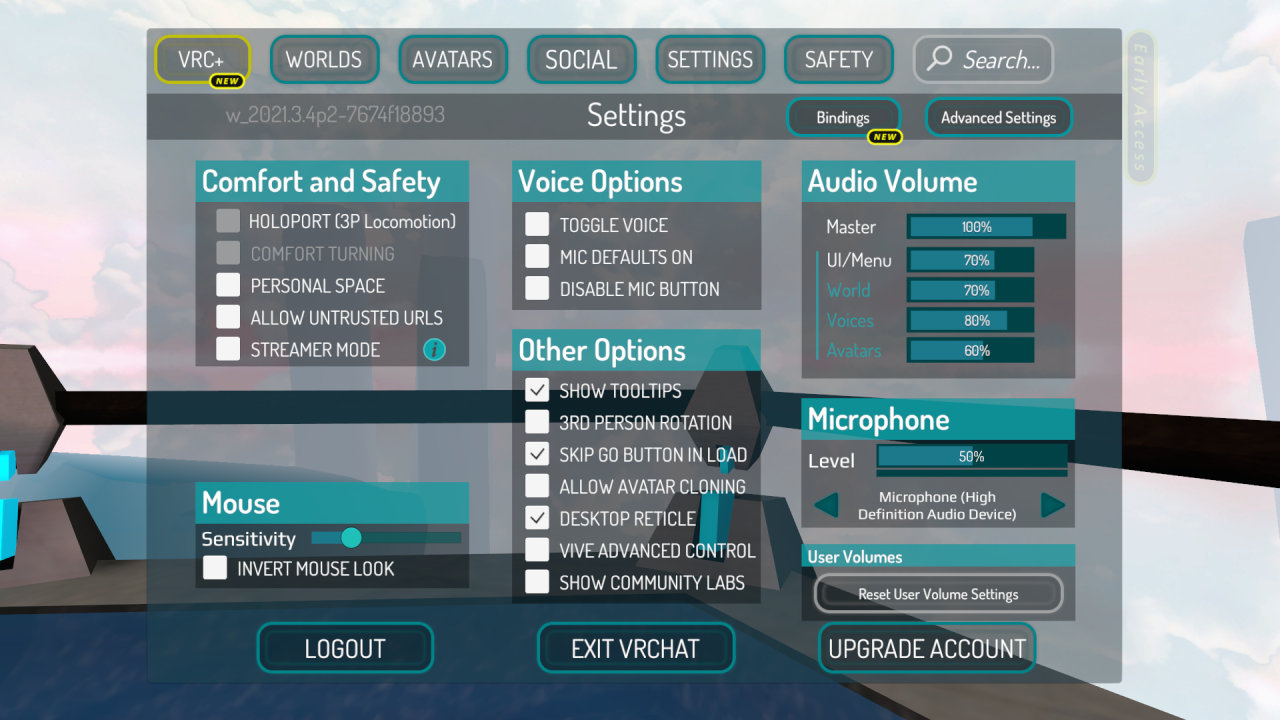 Des Weiteren, Klicken Sie auf Leistungsoptionen.
Des Weiteren, Klicken Sie auf Leistungsoptionen.
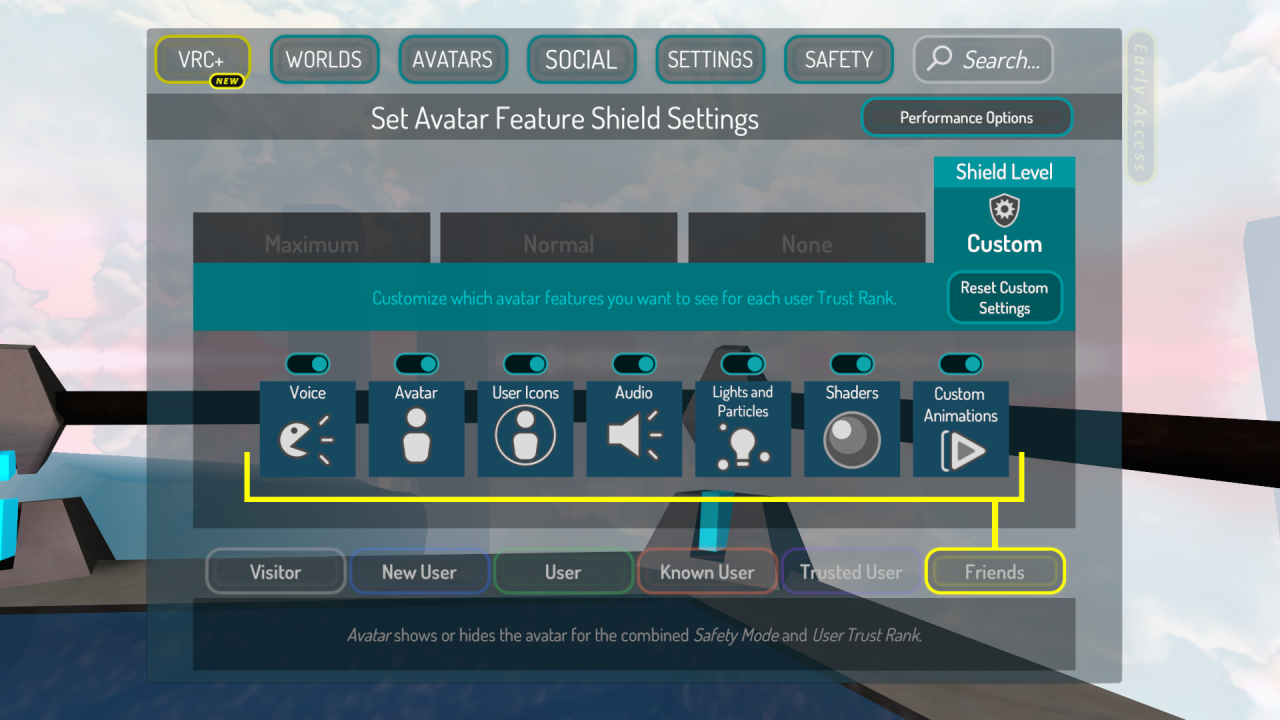 Dann auf Advance Graphics.
Dann auf Advance Graphics.
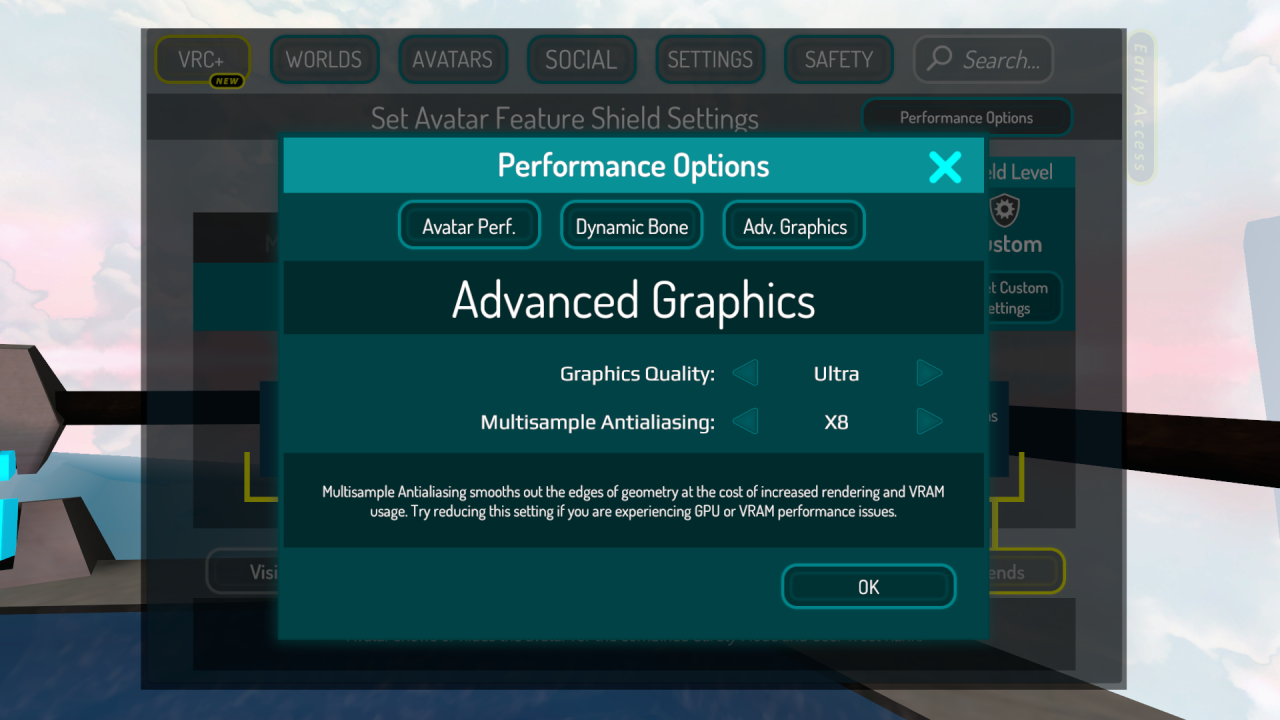 Das ist alles. Auswahl der Grafikqualität und des Anti-Aliasing-Levels.
Das ist alles. Auswahl der Grafikqualität und des Anti-Aliasing-Levels.
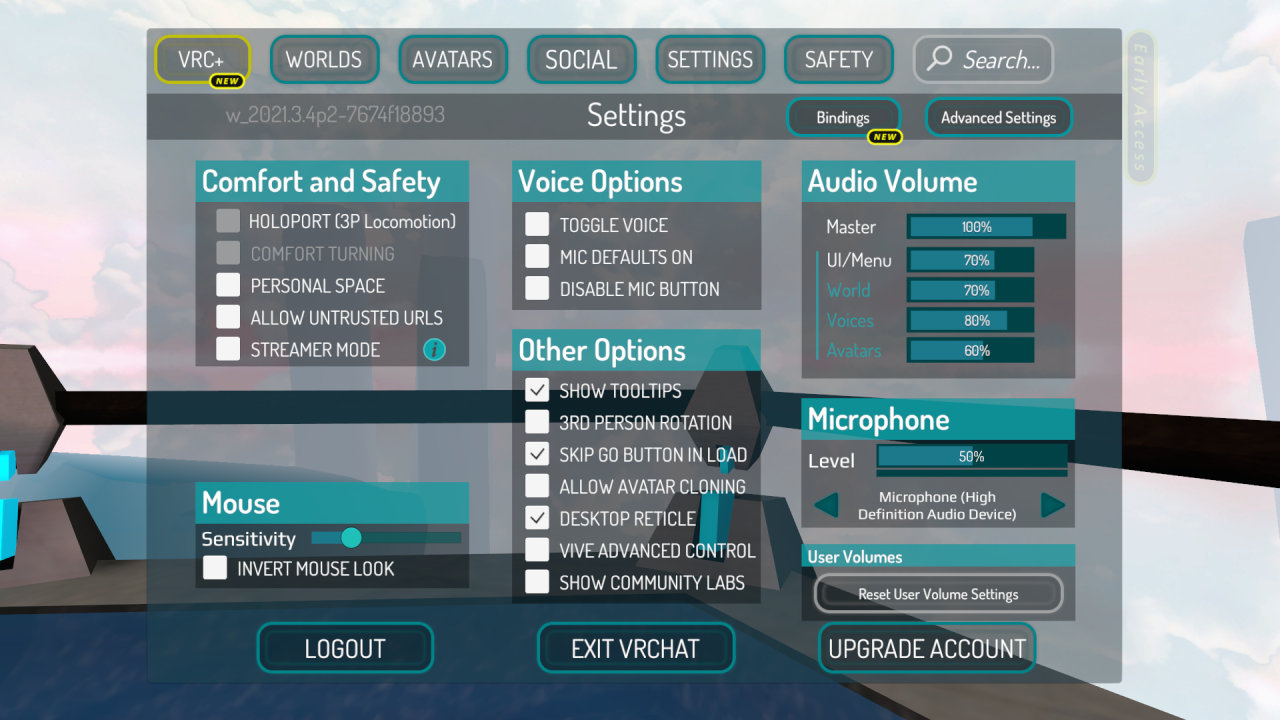 Des Weiteren, Klicken Sie auf Leistungsoptionen.
Des Weiteren, Klicken Sie auf Leistungsoptionen.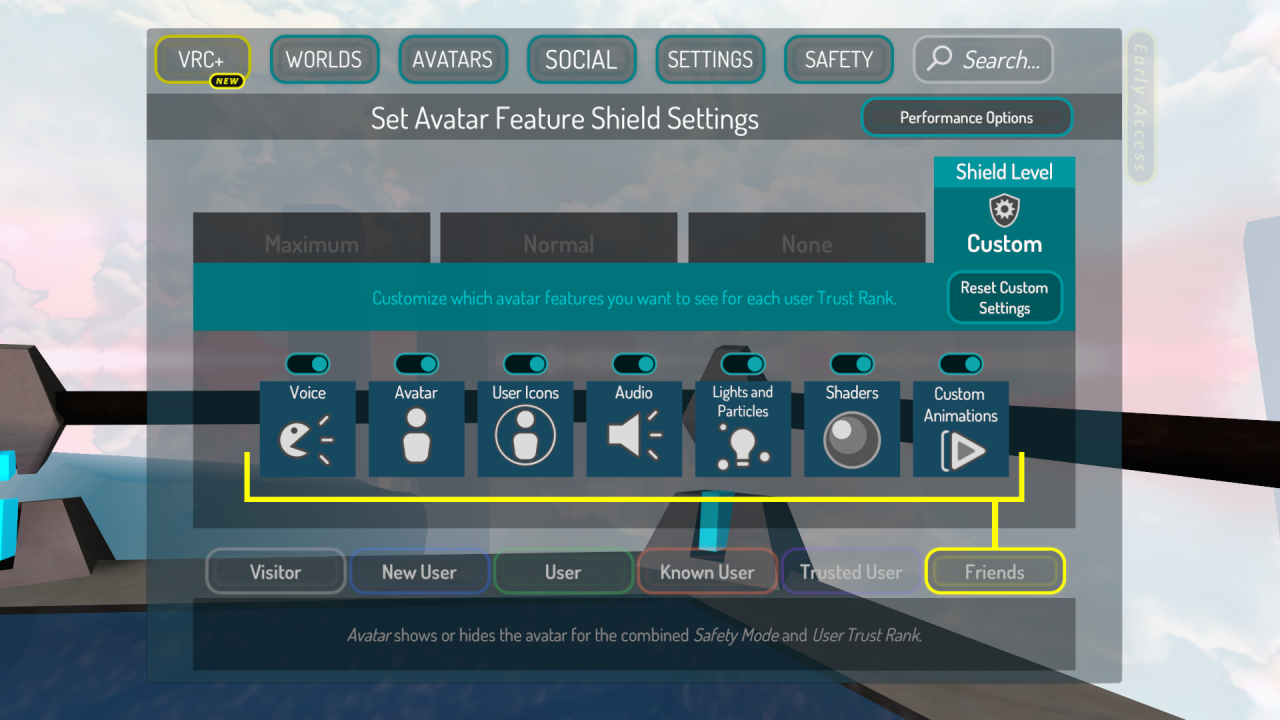 Dann auf Advance Graphics.
Dann auf Advance Graphics.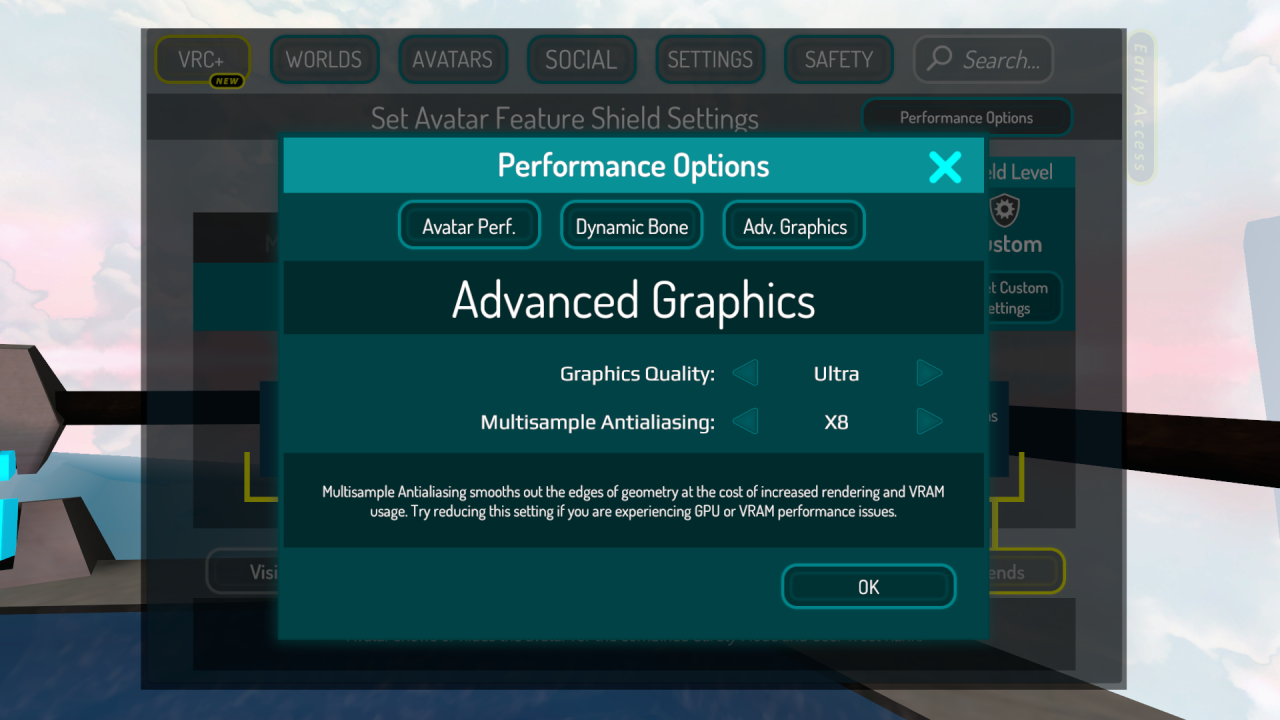 Das ist alles. Auswahl der Grafikqualität und des Anti-Aliasing-Levels.
Das ist alles. Auswahl der Grafikqualität und des Anti-Aliasing-Levels.
Ändern der Bildschirmauflösung
Gehen Sie zur Steam-Bibliothek und wählen Sie VRchat. Klicken Sie mit der rechten Maustaste und wählen Sie “Eigenschaften”.


Im geöffneten Menü, in der Registerkarte “Allgemeines”, wir brauchen eine linie “Startparameter”.
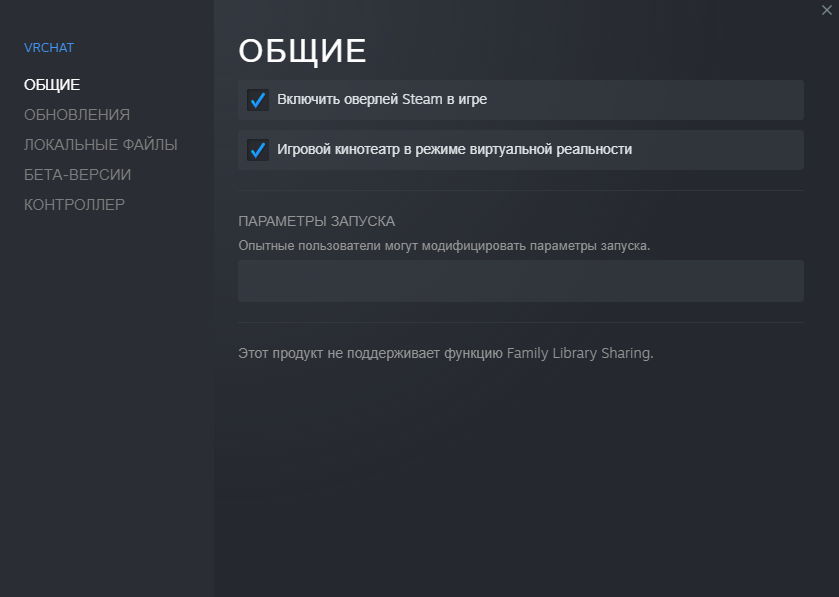 Hier müssen Sie den folgenden Befehl eingeben: -Bildschirmbreite 1920 -Bildschirmhöhe 1080
Hier müssen Sie den folgenden Befehl eingeben: -Bildschirmbreite 1920 -Bildschirmhöhe 1080
Statt Zahlen 1920 und 1080 Sie können Ihre aktuelle Bildschirmauflösung eingeben.
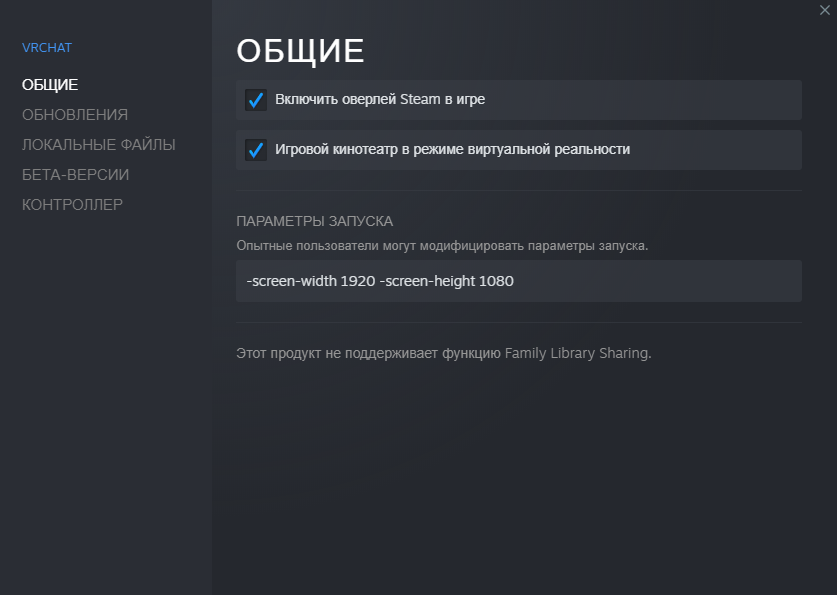 Danach, wie der Befehl geschrieben wurde, Klicke auf das Kreuz und starte VRchat.
Danach, wie der Befehl geschrieben wurde, Klicke auf das Kreuz und starte VRchat.
Vollbildmodus
Hier ist alles ganz einfach, wenn VRchat im Fenstermodus gestartet wird, drücke ALT + Enter und das Spiel wechselt in den Vollbildmodus.
Von 𝔖𝔞𝔫𝔡𝔯𝔵𝔦𝔡

Kommentar hinterlassen